Had jij last van de zoekfunctie storing in Windows 10?
Primaire tabs

De ingebouwde zoekfunctie van Windows 10 (het grote zoekvak naast de Startknop) werkte vandaag bij veel mensen niet (ook onze bezoekers hadden er last van). Als je erop klikte kreeg je een leeg venster en zoekresultaten werden ook niet getoond.
Meerdere malen herstarten lijkt het probleem op te lossen meldt AskWoody. De verstoring van de zoekfunctie lijkt te maken te hebben met de build van de zoekfunctie die je hebt. Deze kun je vinden onder de drie stipjes: kijk bij Build (zie afbeelding).
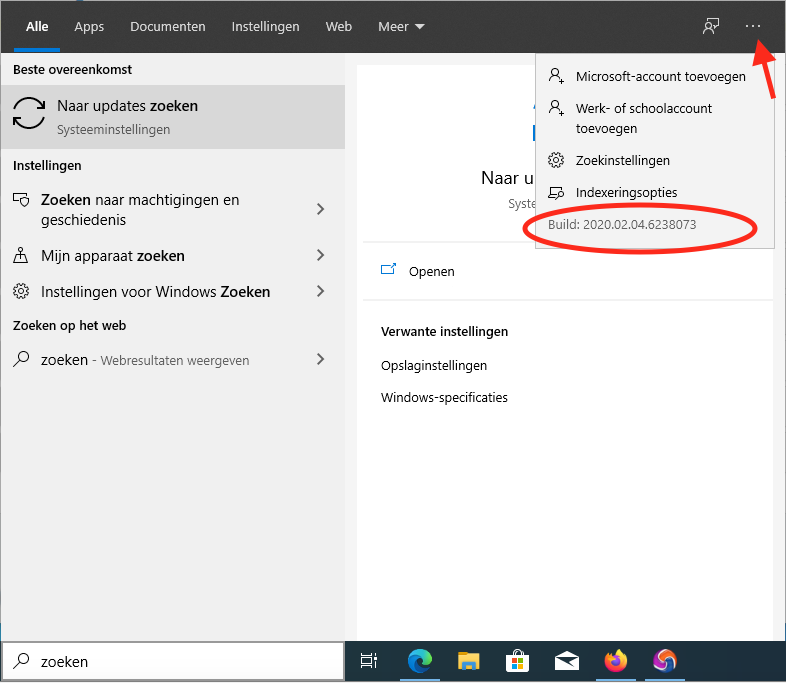
De zoekfunctie lijkt met build 2020.02.04 weer te werken. Microsoft heeft de afgelopen dagen verschillende nieuwe builds van de zoekfunctie uitgebracht en blijkbaar is daar iets mis bij gegaan.
Update 7 februari
De storing had te maken met een server side probleem bij Microsoft. Dat is opgelost. Het kan zijn dat je je pc nog moet herstarten om weer te kunnen zoeken.
Onze vraag is:
Heb jij vandaag problemen met de zoekfunctie (naast de startknop) in Windows 10 gehad?
En in de reacties horen we graag of het probleem al dan niet opgelost is en welke build van de zoekfunctie je hebt!



Reacties
Patrick
26 feb 2021 - 14:50
ik had ff gegoogeld als je ctfmon.exe intypt bij uitvoeren en dan op ok klikt word er binnen windows iets gestart 3 sec duurt dat en dan kan je weer normaal in de zoekbalk typen, maar na elke herstart heb je dat probleem weer. ik heb net ook 4 x de pc herstart maar geen succes. verder heb ik MsCtfMonitor.dll.mui vervangen zowel in c:\windows\system32\en-us en in C:\Windows\WinSxS\x86_microsoft-windows-t..tfmonitor.resources_31bf3856ad364e35_10.0.19041.1_en-us_6abb1e5ad87556e7 moet je wel even de machtingen van dit bestandje veranderen naar volledig beheer anders mag je het niet vervangen.
jeroen
26 mei 2020 - 12:06
Ik heb ook Build 2019.07.18.6227079
Als ik is wilt zoeken doe ik dat meestal via het vergrootglas die naast start zit.
alleen kan ik daar niks in tikken. dit heb ik als ik wilt zoeken in de verkenner.
dus als ik iets wilt opzoeken moet ik eerst een kladblok openen daar in tikken wat ik zoek en dat ctrl+c en dan in het zoekvak ctrl+v en dan op enter. en herstarten helpt niet.
G.Smits
18 apr 2020 - 16:59
Ik heb Build 2019.07.18.6227079 .Kan niets typen in Zoekvak.
Echter na aanraking of gebruik van app Schermtoetsenbord in Systeemvak, kan ik wel weer typen met mijn USB-toetsenbord. Doch steeds weer hetzelfde probleem na elke herstart van PC.
Opmerkelijk overigens feit dat geluid van Wisseltoetsen capslock en numlock niet meer werkt ondanks activering in Config > toegankelijkheidscentrum.
Christian
8 feb 2020 - 16:19
Ik kan niets typen in het zoekveld
MVdM
6 feb 2020 - 12:06
Ik heb build 2020.02.04. Zoekfunctie werkt nog steeds niet. Voorlopig opgelost met aanpassing in Registry.
Anoniem
6 feb 2020 - 11:07
4 keer herstart en doet het weer prima !!
Mariska
6 feb 2020 - 15:42
hoe doe ik een herstart, computer opnieuw opstarten?
WriTer
6 feb 2020 - 21:57
Inderdaad!
"Wandelen is het beste medicijn"
Paolo
6 feb 2020 - 08:43
Ik gebruik ClassicShell en de Windows zoekfunctie werkt daarmee prima
JD
6 feb 2020 - 10:10
idem
JD
6 feb 2020 - 15:53
na herstart build ......8073, en het zoeken werkt weer !
Mickey
5 feb 2020 - 22:07
Ik heb geen problemen met het zoekveld .
WriTer
5 feb 2020 - 21:52
Gebruik het zelden maar ben eens gaan kijken en alles werkt hier normaal.
"Wandelen is het beste medicijn"
rr
5 feb 2020 - 21:11
vier keer achter elkaar een herstart en de zoekbalk werkt weer.. bedankt redactie van deze site, ik ben weer blij :-)
rr
5 feb 2020 - 21:01
[HKEY_CURRENT_USER\Software\Microsoft\ Windows\CurrentVersion\Search] "BingSearchEnabled"=dword:00000000
"CortanaConsent"=dword:00000000
misschien is er een oplossing wat elke windows gebruiker kan uitvoeren? Niet iedereen voelt zich thuis in Regedit
rr
5 feb 2020 - 21:18
dit was de oplossing op de site van Tweakers.. maar een paar keer herstarten werkt goed, met een andere laptop was 1 keer herstarten voldoende https://tweakers.net/nieu...
Reageer